Cara Mengambil Tangkapan Layar di Semua Model iPad
Miscellanea / / August 05, 2021
SEBUAH Screenshot juga dikenal sebagai Screen Capture yang merupakan gambar digital dari konten tampilan seluler atau tampilan komputer. Ini pada dasarnya digunakan untuk merekam gambar penting atau berbagi visual penting dengan cepat. Seperti jika Anda ingin menangkap percakapan obrolan apa pun, Anda dapat mengambil tangkapan layar atau gambar tertentu atau apa pun. Screenshot dapat ditangkap sebagai file gambar. Di sini, di panduan ini, kami akan berbagi dengan Anda Cara Mengambil Tangkapan Layar di Semua Model iPad dengan sangat mudah.
Sekarang, jika Anda mengambil tangkapan layar dari gambar profil atau gambar yang diunggah melalui Instagram atau yang Anda inginkan untuk mengambil gambar transaksi online Anda untuk tujuan keamanan atau pengingat, Anda dapat melakukannya juga. Bagian terbaiknya adalah semua tangkapan layar yang diambil ditempatkan dalam satu folder di bawah Tangkapan layar langsung ke Rol Kamera Anda. Sekarang, jika Anda juga pengguna iPad ingin mengambil tangkapan layar, periksa langkah-langkah di bawah ini.
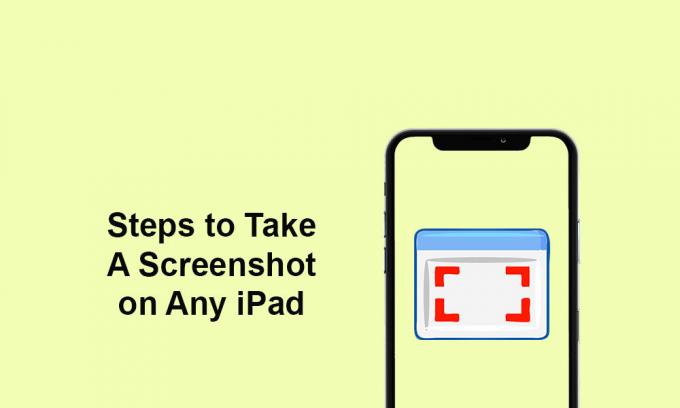
Cara Mengambil Tangkapan Layar di Semua Model iPad
- Arahkan ke layar mana yang ingin Anda tangkap.
- Sekarang, jika Anda memiliki model iPad Pro 2018 atau model iPad / iPad Air / iPad Mini apa pun, tekan dan lepaskan tombol Daya + Volume Naik bersamaan dan lepaskan.
- Perangkat akan mengambil tangkapan layar dengan cukup mudah dan Anda akan mendapatkan tangkapan layar yang diambil di bawah aplikasi Foto.
Sekarang, jika Anda memiliki iPad Pro generasi terbaru tanpa tombol Touch ID, Anda harus mengikuti langkah-langkah di bawah ini.
- Tekan dan lepaskan kedua tombol Volume Naik + Daya (Tombol Atas) secara bersamaan untuk mengambil tangkapan layar dengan benar.
- Setelah selesai, Anda akan mendapatkan jendela pop-up di sisi kiri bawah.
- Ketuk untuk mengedit atau membagikan atau menghapus tangkapan layar dengan mudah.
- Jika Anda ingin melakukannya di iPad Anda, ketuk tombol Selesai.
- Sekarang, pilih opsi Save to Photos atau Save to Files sesuai dengan preferensi Anda.
- Selesai, teman-teman.
Kami berasumsi bahwa Anda merasa panduan ini berguna dan sekarang Anda dapat mengambil screenshot di model iPad apa pun dengan mudah. Jika Anda memiliki pertanyaan, beri tahu kami di komentar di bawah.
Subodh suka menulis konten apakah itu terkait teknologi atau lainnya. Setelah menulis di blog teknologi selama setahun, dia menjadi bersemangat tentang itu. Dia suka bermain game dan mendengarkan musik. Selain ngeblog, dia kecanduan dengan build PC game dan kebocoran ponsel cerdas.



